| log4j��־
Log4j�������־��ܣ��ṩ�й�ִ�й����з�����ʲô������Ϣ�������������ŵ㣺
���������˽�Ӧ�ó������С�
��־������Ա��棬�������Ժ���з�����
�����ڵ��ԣ��Է��Զ�������ʧ��
Ҳ���������Ŀ�Ŀ�Ӧ�õĽ�����
���
1��Logger���ʵ����
2�����ڼ�¼����ϢΪ����֮һ��־����ķ���
error
warn
info
debug
log
ʾ��
������ͬ���ðٷֱȼ����������ʾ��
��1������https://logging.apache.org
/log4j/1.2/download.htmll����log4j��JAR�ļ�����������JAR�ļ��Ľ�ѹ����ʽ��
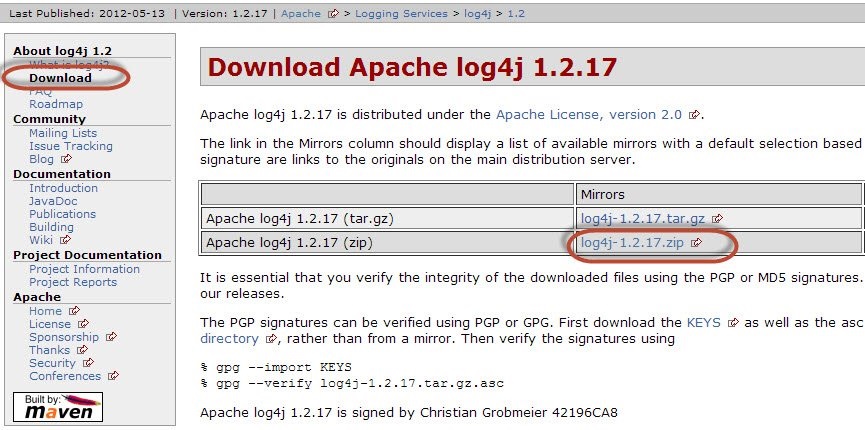
��2����ͨ��������ļ��˵��д���'New Java Project'��
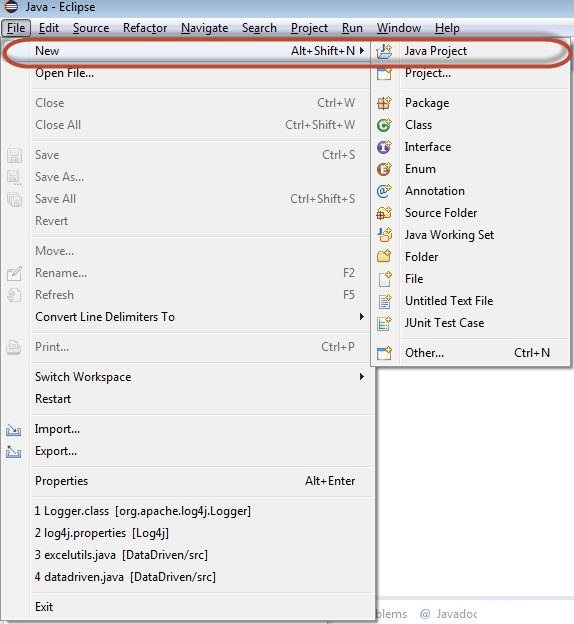
��3����������Ŀ������Ϊ��log4j_demo����Ȼ����Next��
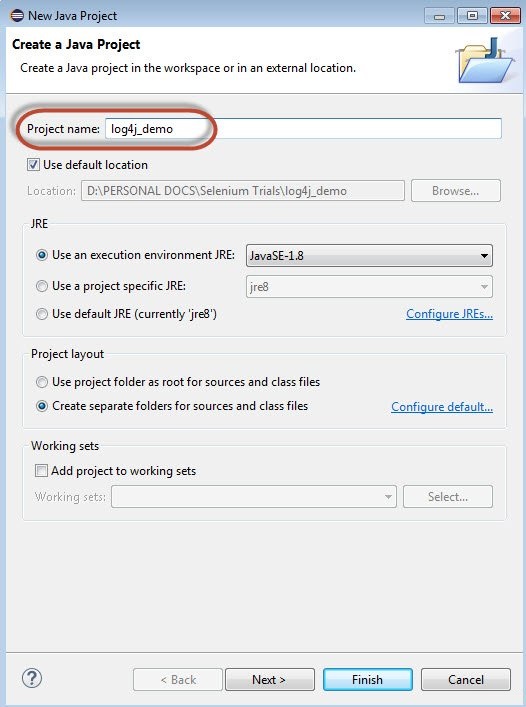
��4�������������ⲿJAR�������ӡ�Log4j-1.2.17.jar��
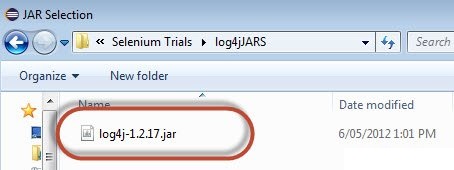
��5�������������ⲿJAR��������Selenium webdriver����⡣
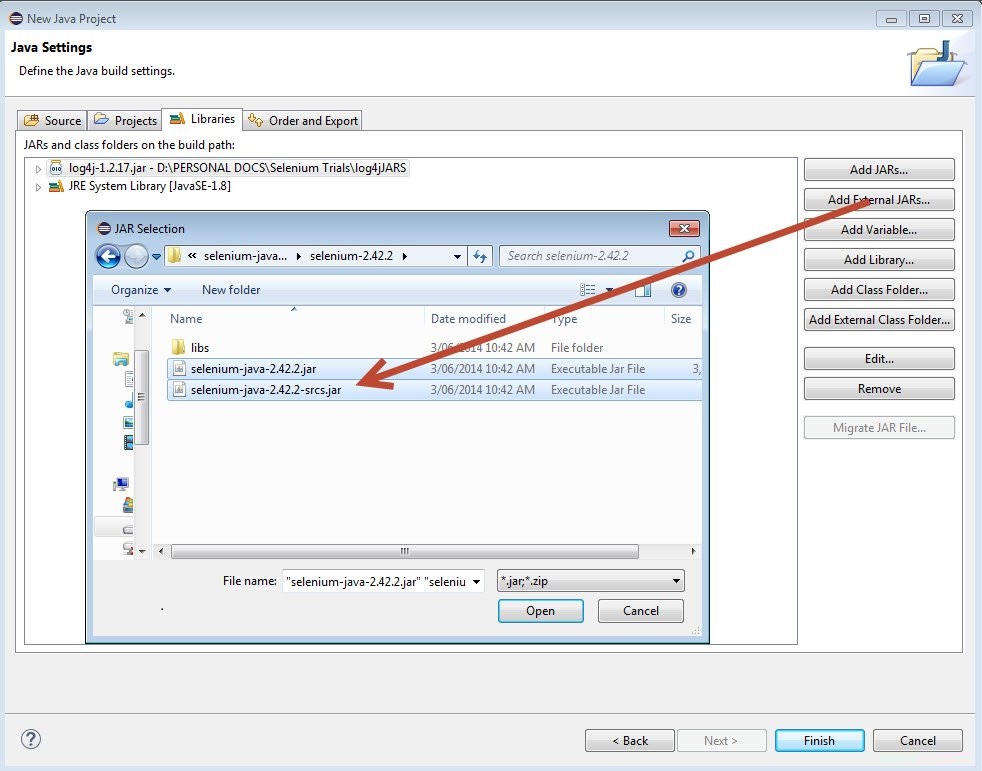
��6�������������ⲿJAR��������Selenium webdriver��JAR�ļ���λ��libs�ļ����С�
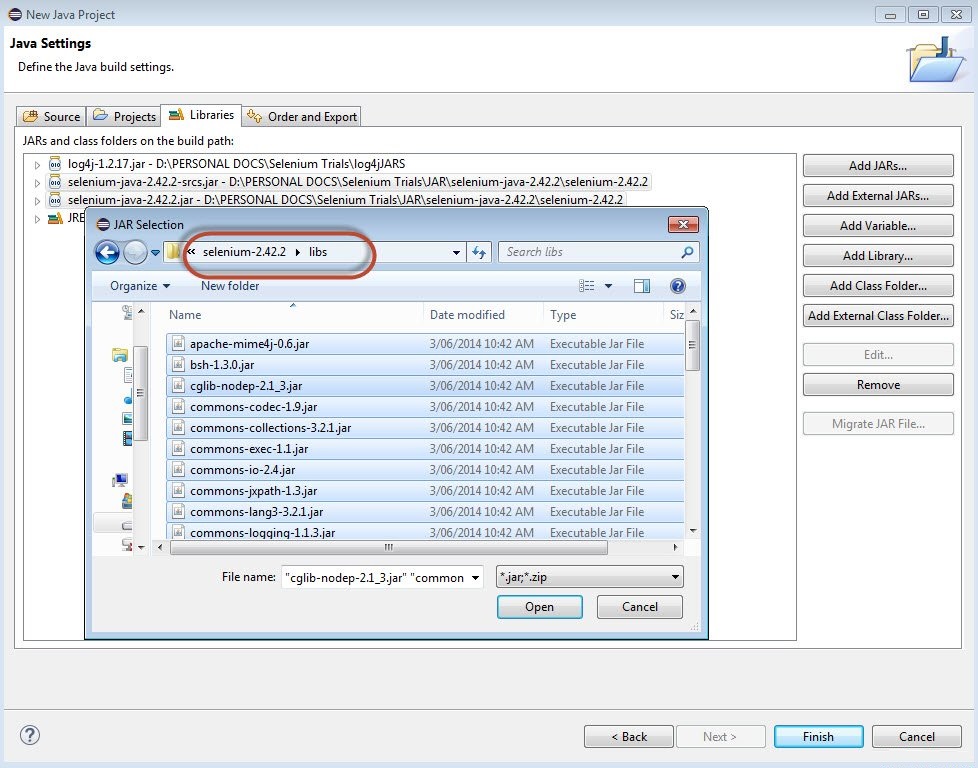
��7����ʹ�������ǿ���ָ��Log4j����������һ���µ�XML�ļ���
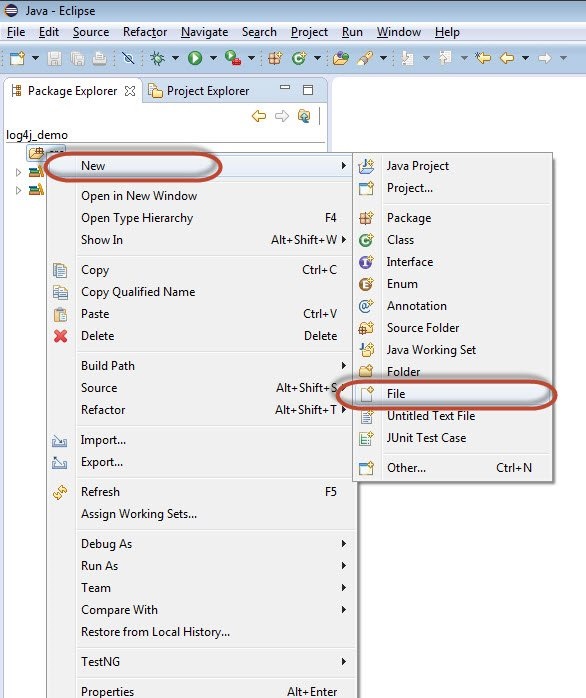
��8����������־�ļ�������Ϊ��log4j.xml����
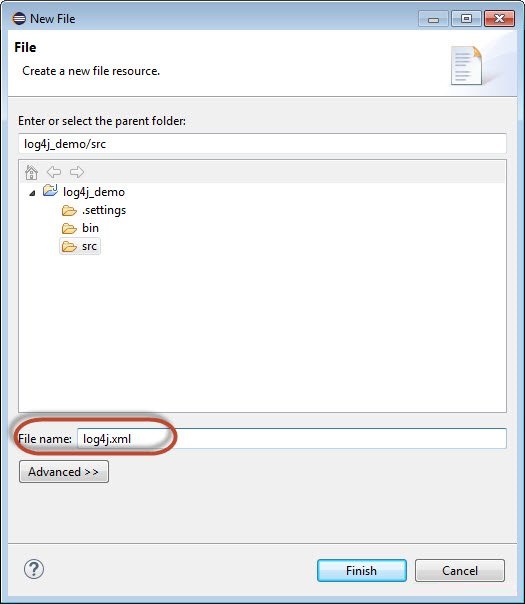
��9��������������ļ��нṹ������ʾ��
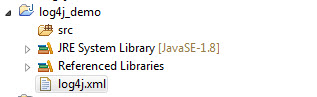
��10������������Log4j �⽫����¼ִ�й����е����ܡ�
<?xml
version="1.0" encoding="UTF-8"?>
<!DOCTYPE log4j:configuration SYSTEM "log4j.dtd">
<log4j:configuration xmlns:log4j="http://jakarta.apache.org/log4j/"
debug="false">
<appender
name="fileAppender" class="org.apache.log4j.FileAppender">
<param name="Threshold" value="INFO"
/>
<param name="File"
value="percent_calculator.log"/>
<layout class="org.apache.log4j.PatternLayout">
<param name="ConversionPattern"
value="%d{yyyy-MM-dd HH:mm:ss} [%c] (%t:%x)
%m%n" />
</layout>
</appender>
<root>
<level value="INFO"/>
<appender-ref ref="fileAppender"/>
</root>
</log4j:configuration> |
��11��������������ʾ��Ŀ�ģ����ǽ����log4j����ͬ�IJ��ԣ������Ѿ���ɣ��ٷֱȼ�������������һ�����ļ���Main����������
package
log4j_demo;
import org.apache.log4j.LogManager;
import org.apache.log4j.Logger;
import org.apache.log4j.xml.DOMConfigurator;
import java.util.concurrent.TimeUnit;
import org.openqa.selenium.*;
import org.openqa.selenium.firefox.FirefoxDriver;
public class log4j_demo
{
static final Logger logger = LogManager.getLogger(log4j_demo.class.getName());
public static void main(String[] args)
{
DOMConfigurator.configure("log4j.xml");
logger.info("# # # # # # # # # #
# # # # # # # # # # # # # # # # # ");
logger.info("TEST Has Started");
WebDriver driver = new FirefoxDriver();
//Puts a Implicit wait, Will wait for
10 seconds before throwing exception
driver.manage().timeouts().implicitlyWait(10,
TimeUnit.SECONDS);
//Launch website
driver.navigate().to("http://www.calculator.net/");
logger.info("Open Calc Application");
//Maximize the browser
driver.manage().window().maximize();
// Click on Math Calculators
driver.findElement(By.xpath(".//*[@id='menu']/div[3]/a")).click();
logger.info("Clicked Math Calculator
Link");
// Click on Percent Calculators
driver.findElement(By.xpath(".//*[@id='menu']/div[4]/div[3]/a")).click();
logger.info("Clicked Percent Calculator
Link");
// Enter value 10 in the first number
of the percent Calculator
driver.findElement(By.id("cpar1")).sendKeys("10");
logger.info("Entered Value into First
Text Box");
// Enter value 50 in the second number of
the percent Calculator
driver.findElement(By.id("cpar2")).sendKeys("50");
logger.info("Entered Value into Second
Text Box");
// Click Calculate Button
driver.findElement(By.xpath(".//*[@id='content']/table/tbody/tr/td[2]/input")).click();
logger.info("Click Calculate Button");
// Get the Result Text based on its xpath
String result = driver.findElement(By.xpath(".//*[@id='content']/p[2]/span/font/b")).getText();
logger.info("Get Text Value");
//Print a Log In message to the screen
logger.info(" The Result is "
+ result);
if(result.equals("5"))
{
logger.info("The Result is Pass");
}
else
{
logger.error("TEST FAILED. NEEDS INVESTIGATION");
}
logger.info("# # # # # # # # # # #
# # # # # # # # # # # # # # # # ");
//Close the Browser.
driver.close();
}
} |
ִ��
��ִ����־�ļ��ĸ��ļ����д�������ͼ��ʾ����Eclipse�в����ҳ��ļ���Ӧ�ô�Windows��Դ������������ʾ��ͬ��
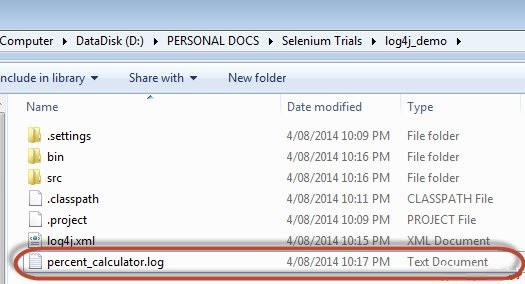
���ļ�������������ʾ��
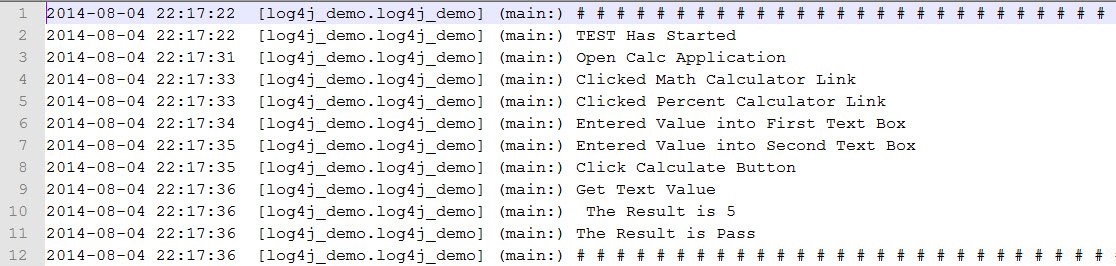
|
